在视频编辑过程中,水印有时会影响视频的整体效果。无论是从素材网站下载的视频,还是从社交媒体上获取的视频,水印的存在都可能破坏画面的完整性。本文将为你介绍5种去除视频水印的方法,让你轻松获得干净的视频素材。

方法一:水印云
水印云是一款功能全面的视频处理软件,操作简单,效果显著。它支持多种视频格式,无论是常见的 MP4,还是 AVI、MKV 等格式,都能轻松应对。同时,水印云采用前沿识别技术,能够精准定位水印位置,确保高质量地去除水印。
操作指南:
1:在电脑上启动水印云软件,进入主界面,在主界面中找到 “视频去水印” 功能并点击进入,点击 “添加视频” 按钮,选择需要去除水印的视频文件,将其导入到软件中。
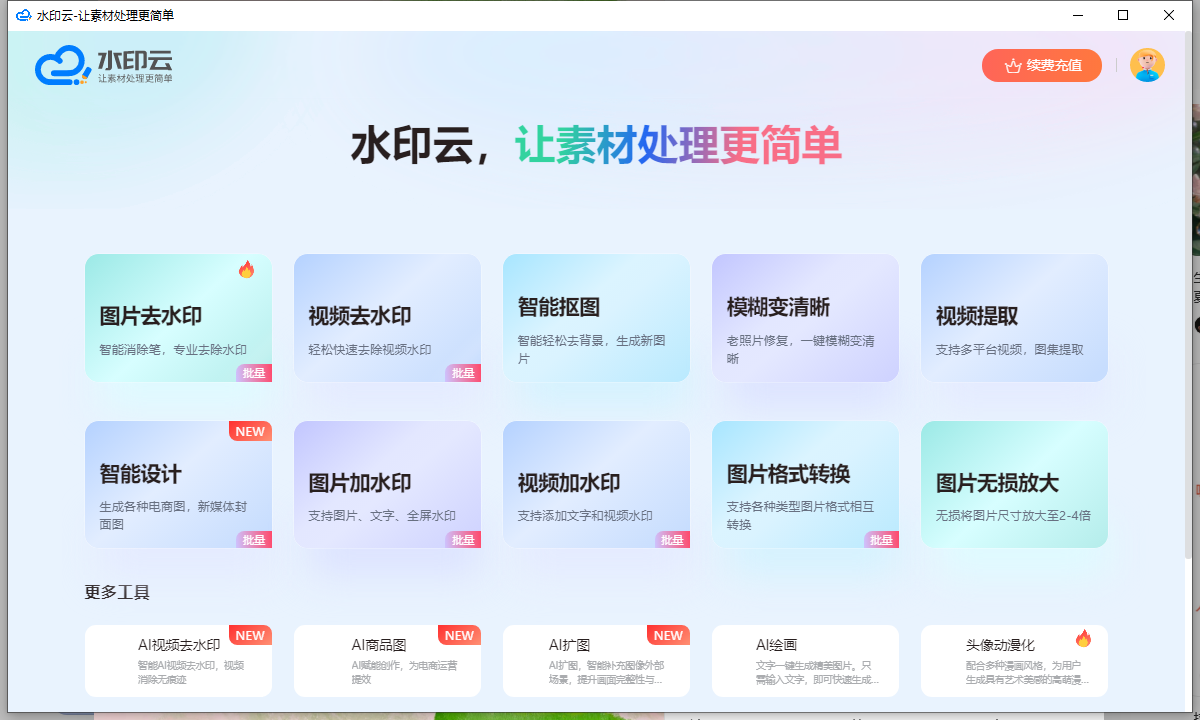
2:使用软件提供的框选工具,在视频画面中框选水印区域。水印云支持多区域选择,若视频中有多个水印,可以依次框选,根据水印的特点和视频的内容,可适当调整水印框选时段参数,确认水印区域和参数设置无误后,点击 “开始处理” 按钮。
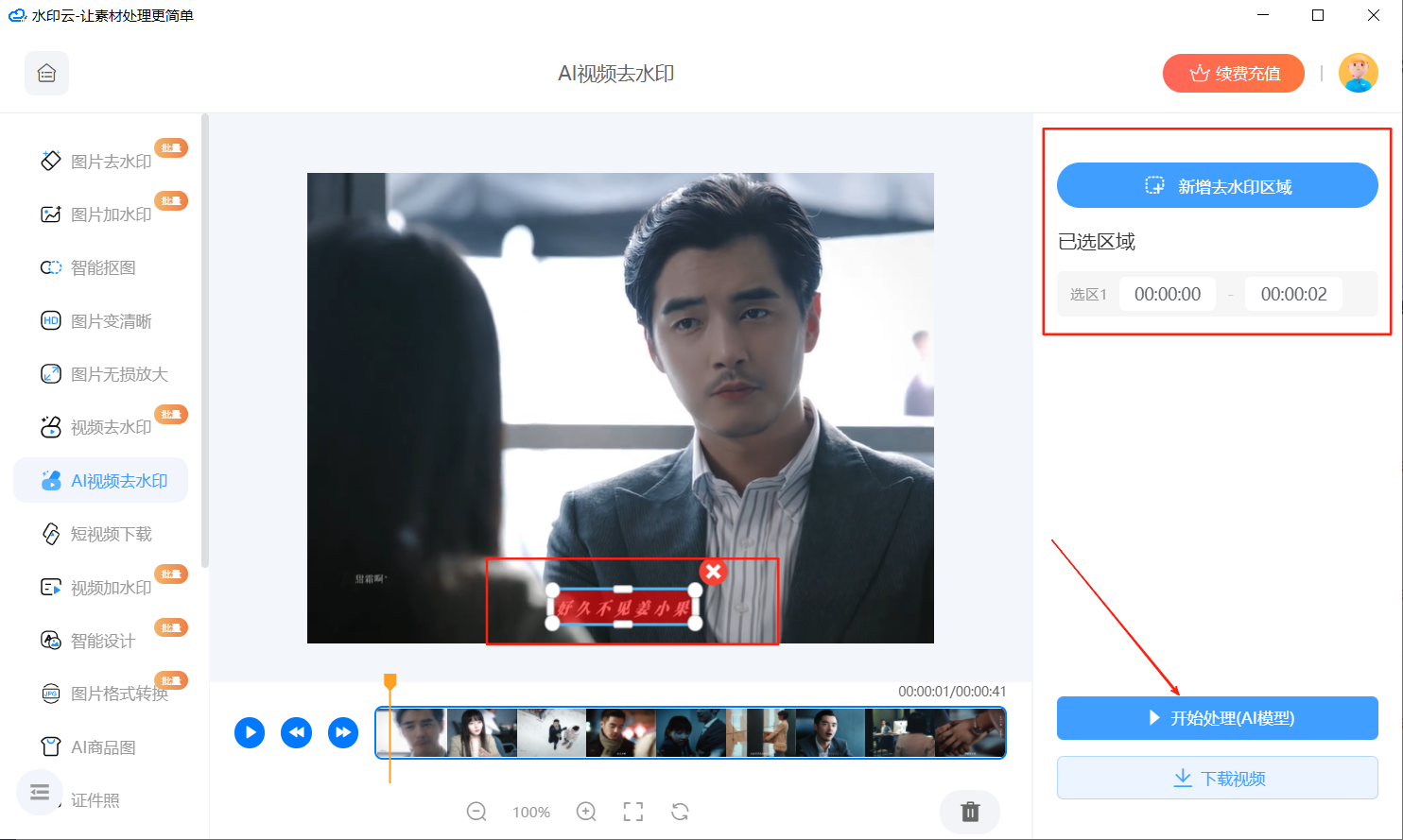
3:软件将自动去除水印,处理完成后,选择保存路径,将去除水印后的视频保存到本地。
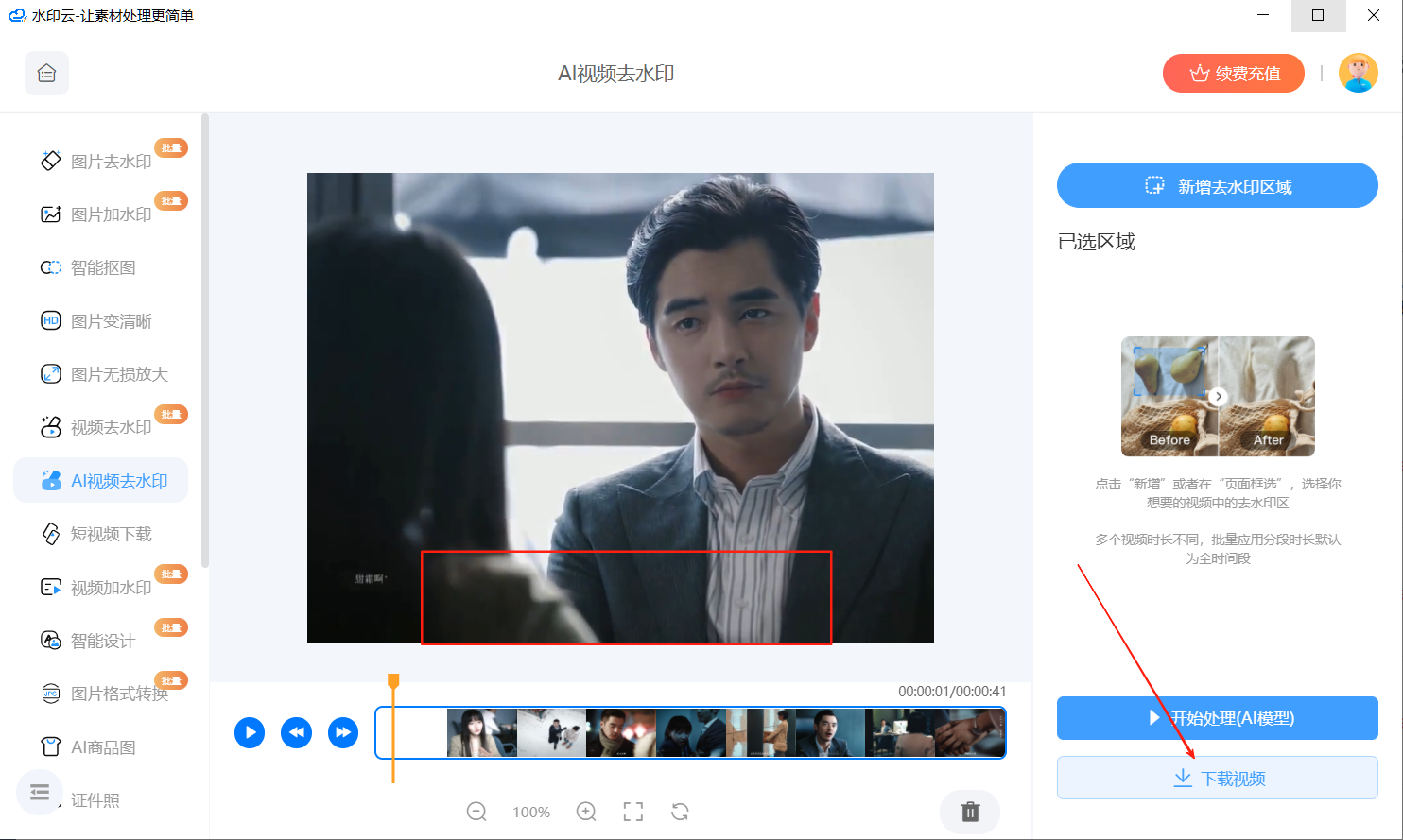
方法二:VEED.IO
VEED.IO 是一款在线视频编辑平台,无需下载安装,通过浏览器即可使用。它不仅可以去除视频水印,还提供了丰富的视频编辑功能,如添加字幕、剪辑视频、调整视频特效等。VEED.IO 拥有简洁易用的界面,即使是没有视频编辑经验的新手也能快速上手。同时,它支持多种设备访问,无论是在电脑上还是在移动设备上,都能方便地进行视频去水印操作。
操作指南:
1:在浏览器中输入 VEED.IO 的网址,进入官方网站,点击网站界面上的 “新建项目” 按钮,选择 “上传视频”,从本地文件中选择需要去除水印的视频进行上传。
2:视频上传完成后,在时间轴上找到水印出现的位置,通过拖动时间轴滑块,让水印完整显示在预览窗口中。
3:在编辑工具栏中找到 “遮罩” 工具,选择合适的遮罩形状(如矩形、圆形等),将其覆盖在水印上。调整遮罩的大小、位置和透明度,使其完全遮挡住水印,且与视频画面融合自然。
4:完成遮罩设置后,点击播放按钮,预览视频去水印的效果。如果发现水印没有完全被遮挡或者遮罩效果不理想,可以返回上一步进行调整。
5:确认去水印效果满意后,点击 “导出” 按钮,选择视频的分辨率、格式等参数,然后等待视频导出完成。导出后的视频会自动保存到本地指定的文件夹中。

方法三:HitPaw Watermark Remover
HitPaw Watermark Remover 是一款专业的去水印软件,它利用先进的 AI 技术,能够自动检测并去除视频中的各种水印,包括文字水印、图片水印等。这款软件支持多种视频格式,并且在去除水印的同时,能够保持视频的高质量,不会对视频的画质造成明显影响。HitPaw Watermark Remover 还提供了多种去水印模式,用户可以根据水印的特点和视频的内容选择合适的模式,以获得最佳的去水印效果。
操作指南:
1:在电脑上启动 HitPaw Watermark Remover 软件,点击软件界面左上角的 “添加文件” 按钮,选择需要去除水印的视频文件,将其导入到软件中。也可以直接将视频文件拖放到软件界面中进行导入。
2:HitPaw Watermark Remover 提供了多种 AI 驱动的视频水印去除模式,根据水印的类型和视频的实际情况,选择合适的去水印模式,使用软件提供的框选工具,在视频预览窗口中精确框选水印区域。框选时要确保完全覆盖水印,并且尽量减少框选到视频中其他有用的内容。
3:点击软件界面上的 “预览” 按钮,查看去水印后的效果。如果发现水印没有完全去除或者视频画面出现异常,可以返回上一步,调整去水印模式或框选区域,直到达到满意的效果。
4:确认去水印效果满意后,点击软件界面右下角的 “导出” 按钮,选择视频的输出格式和保存路径,然后等待软件去除水印并导出视频。导出的时间会根据视频的长度和大小而有所不同,请耐心等待。
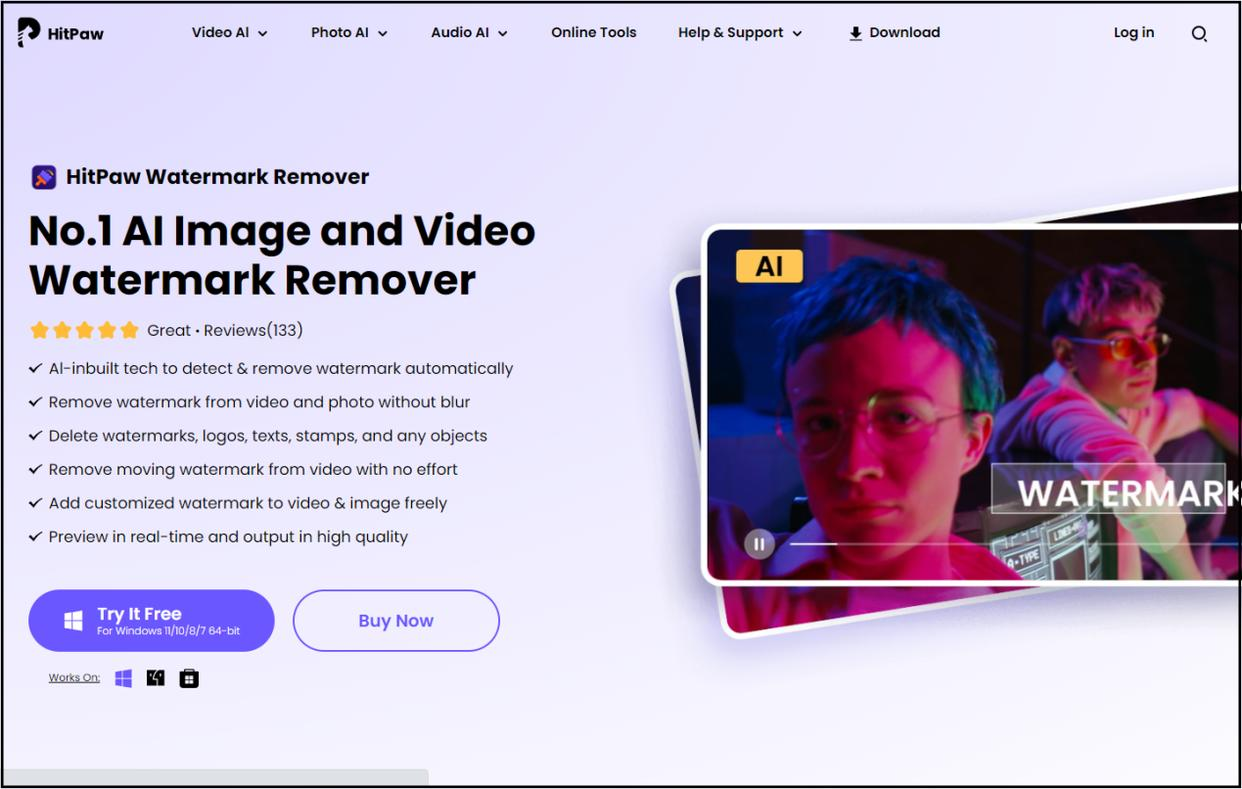
方法四:Remove Logo Now
Remove Logo Now 是一款专门用于去除视频水印的软件,它操作简单,能够快速有效地去除视频中的水印。这款软件支持多种视频格式,兼容性强,无论是常见的 AVI、MP4,还是较为小众的格式,都能进行去水印处理。Remove Logo Now 提供了多种去水印效果,用户可以根据视频的风格和需求选择合适的效果,使去水印后的视频更加自然。
操作指南:
1:双击打开 Remove Logo Now 软件,进入软件主界面,点击软件左上角的 “添加视频” 按钮,在弹出的文件浏览器中选择需要去除水印的视频文件,然后点击 “打开” 按钮,将视频导入到软件中。
2:视频导入后,在软件界面中找到 “select” 按钮并点击,此时鼠标指针会变成十字形状。在视频预览窗口中,按住鼠标左键拖动,框选水印区域。框选时要尽量准确地覆盖水印,确保水印能够被完全去除。
3:点击软件界面中的 “开始” 按钮,弹出输出设置窗口。在这个窗口中,可以选择视频的输出格式和编码器。根据自己的需求和设备的兼容性,选择合适的输出参数。一般情况下,保持默认设置即可满足大多数需求。
4:在输出设置窗口中,点击 “Browse” 按钮,选择去除水印后的视频要保存的位置。
5:确认输出参数和保存路径无误后,点击输出设置窗口中的 “start” 按钮,软件开始去除水印。在去水印过程中,软件界面会显示处理进度,等待处理完成。
6:去水印完成后,软件会弹出提示框。点击提示框中的 “OK” 按钮,然后找到保存视频的文件夹,使用播放器打开去除水印后的视频,检查水印是否已经成功去除。
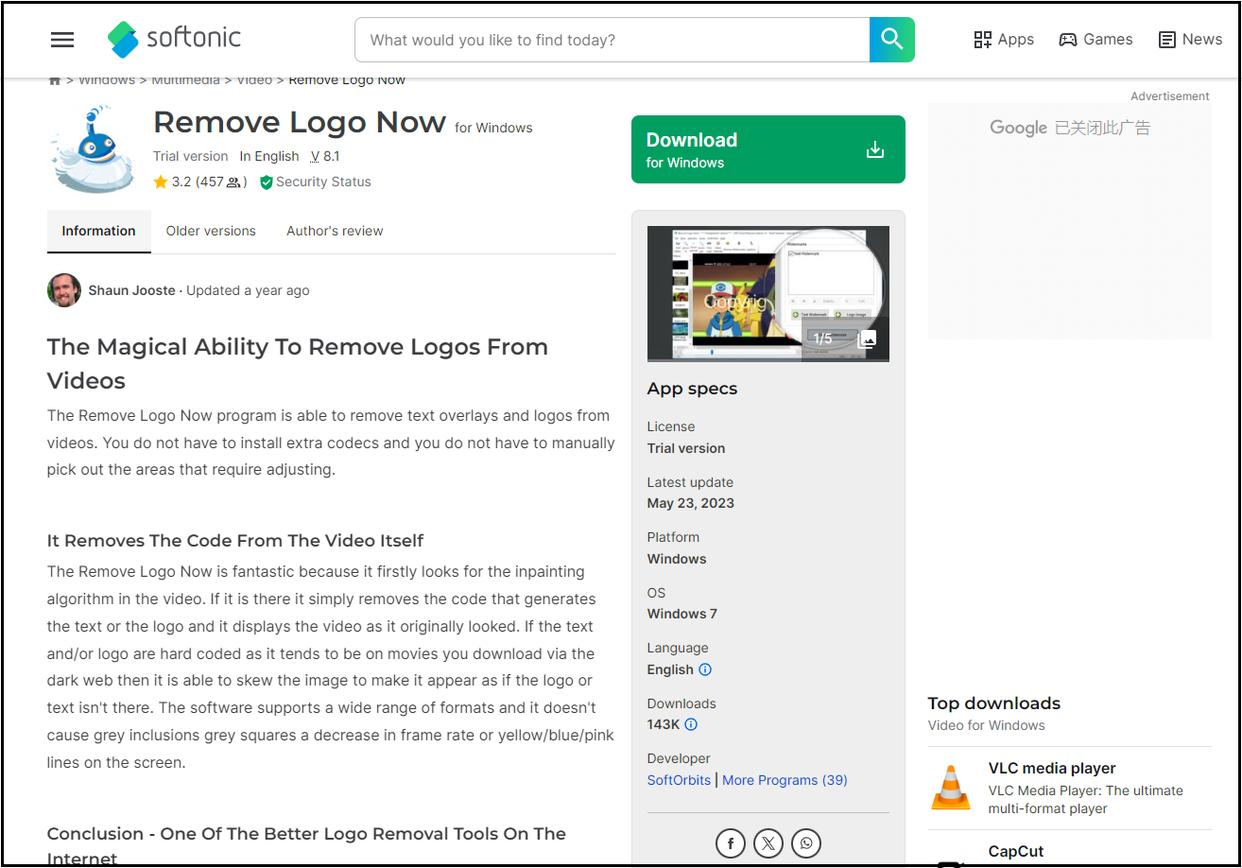
方法五:Final Cut Pro X
Final Cut Pro X 是一款专业的视频编辑软件,功能强大,在视频制作领域广泛应用。它不仅可以进行复杂的视频剪辑、特效添加等操作,也能用于去除视频水印。虽然 Final Cut Pro X 的操作相对复杂一些,但对于有一定视频编辑基础的用户来说,能够通过其丰富的工具和功能,实现更加精细的去水印效果。
操作指南:
1:打开 Final Cut Pro X,通过菜单栏 “文件”-“导入”-“媒体”,选取需去水印视频,导入软件资源库,在资源库选中视频,点击 “文件”-“新建项目”,依视频属性设项目参数,如分辨率、帧率,完成后点击 “好” 创建项目。
2:导入视频后,在资源库中选中视频文件,然后点击菜单栏中的 “文件”-“新建项目”,在弹出的项目设置窗口中,根据视频的属性和需求设置项目参数,设置完成后点击 “好” 按钮,创建一个新的项目,将资源库中的视频拖至时间轴,使其成为项目一部分。
3:选中时间轴上视频片段,在软件界面右侧 “视频检查器” 面板,点击 “遮罩” 选项卡,选矩形或椭圆形遮罩,应用到视频画面,拖动遮罩控制点,调大小、位置与形状,覆盖水印区域。
4:去水印效果满意后,通过菜单栏 “文件”-“共享”-“母版文件”,在共享设置窗口选输出格式、分辨率、质量等参数,点击 “下一步” 选保存路径,点击 “存储”,等待视频导出完成。
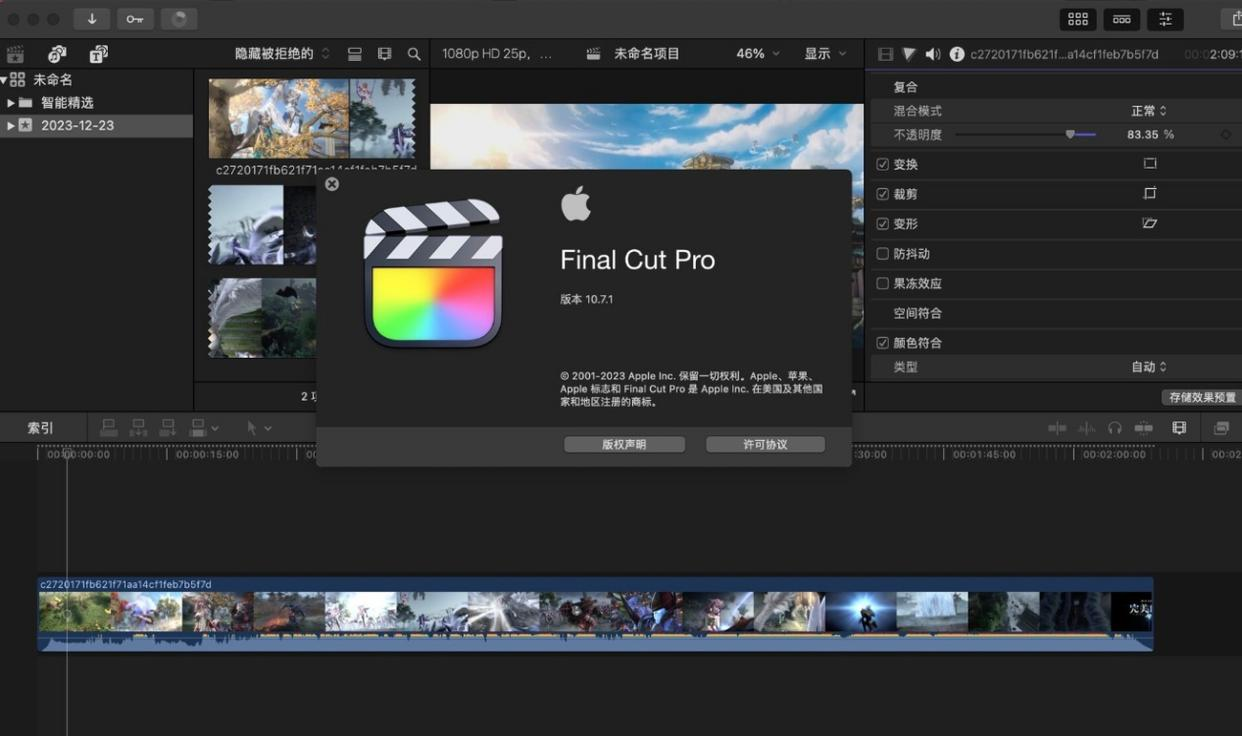
通过以上5种方法,你可以根据自己的需求和操作水平,选择合适的工具来去除视频水印。无论是简单的水印去除,还是对视频进行专业的编辑处理,这些方法都能帮助你轻松实现。希望本文能够对你有所帮助,让你在视频编辑过程中更加得心应手。
















